Màn hình iPhone bị mờ và mất màu, hiện tượng mất màu thường xảy ra gây bất tiện và làm gián đoạn quá trình sử dụng một số ứng dụng trên điện thoại. Hãy cùng xem nguyên nhân và giải pháp cho tình trạng màn hình iPhone bị nhòe và mất màu nhanh chóng từ GenK nhé!
Xem thêm:
Tóm tắt
Tại sao màn hình iPhone bị mờ tối và mất màu? Nguyên nhân
Hầu hết người dùng sẽ không thể xác định được đâu là nguyên nhân dẫn đến tình trạng màn hình iPhone bị mờ và mất màu. Điều này gây khó khăn cho việc tìm kiếm các bản sửa lỗi nhanh chóng.
Do đó, bạn cần xem những nguyên nhân được chúng tôi tổng hợp dưới đây để giải quyết triệt để vấn đề nhé!
- Phần mềm điện thoại, IC hoặc bo mạch chủ có vấn đề cũng là nguyên nhân dẫn đến màn hình bị tối và mất màu
- iPhone liên tục không jailbreak được gây xung đột phần mềm điện thoại và gây ra lỗi màn hình

- Một trong những lý do phổ biến và thường gặp nhất là do nước làm hỏng điện thoại. Nếu chẳng may điện thoại của bạn bị rơi xuống nước hay đơn giản là bị ngấm nước cũng dẫn đến tình trạng chập màn hình.
- Có thể bạn chưa nghĩ đến nhưng nếu sử dụng hoặc thay màn hình kém chất lượng thì sau một thời gian sử dụng, iPhone của bạn sẽ gặp nhiều lỗi nghiêm trọng hơn, một trong số đó là màn hình bị nhòe, mờ, …
- Nguyên nhân đến từ nhà sản xuất hoặc tấm nền của màn hình bị lỗi.
Khắc phục và sữa nhanh lỗi màn hình iPhone bị mờ, chuyển màu
Để khắc phục lỗi màn hình iPhone bị mờ, chuyển màu, chúng ta có thể thử qua các cách sau đây:
Reset lại điện thoại
Khởi động lại thiết bị có thể giúp cho việc sử dụng điện thoại trơn tru hơn, đồng thời có thể khắc phục một số lỗi không rõ nguyên nhân, bao gồm lỗi mờ màn hình và đổi màu.
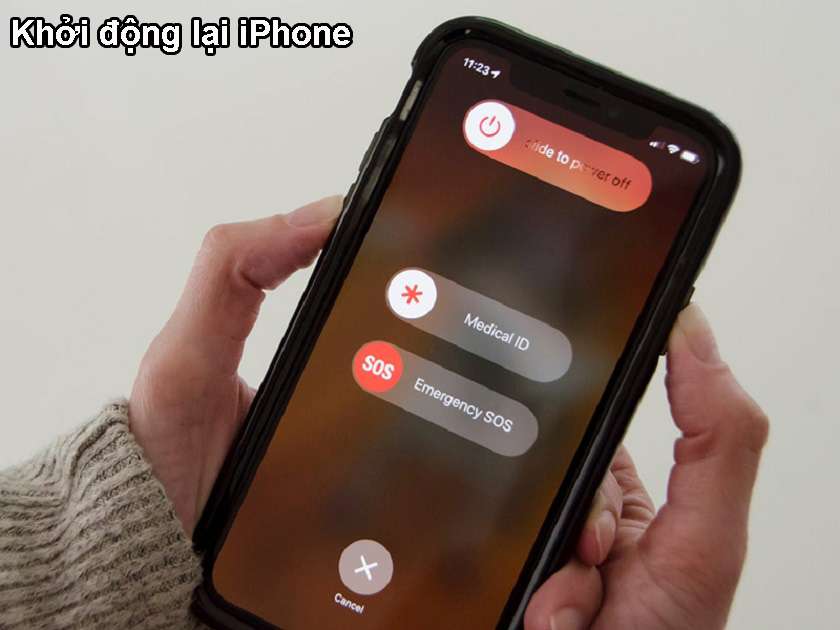
Người dùng sẽ giữ đồng thời nút Home và nút Nguồn trong khoảng 10 giây rồi thả ra, nhưng vẫn giữ nút Home cho đến khi logo Apple xuất hiện.
Cập nhật lên phiên bản iOS mới nhất
Nếu lỗi trên là do phần mềm, bạn cần cập nhật iOS của điện thoại lên phiên bản mới nhất, điều này không chỉ giúp khắc phục lỗi mà còn giúp iPhone của bạn chạy mượt mà và xử lý nhanh hơn.
- Bước 1: Đầu tiên vào Cài đặt
- Bước 2: chọn vào Cài đặt chung
- Bước 3: chọn vào Cập nhật phần mềm
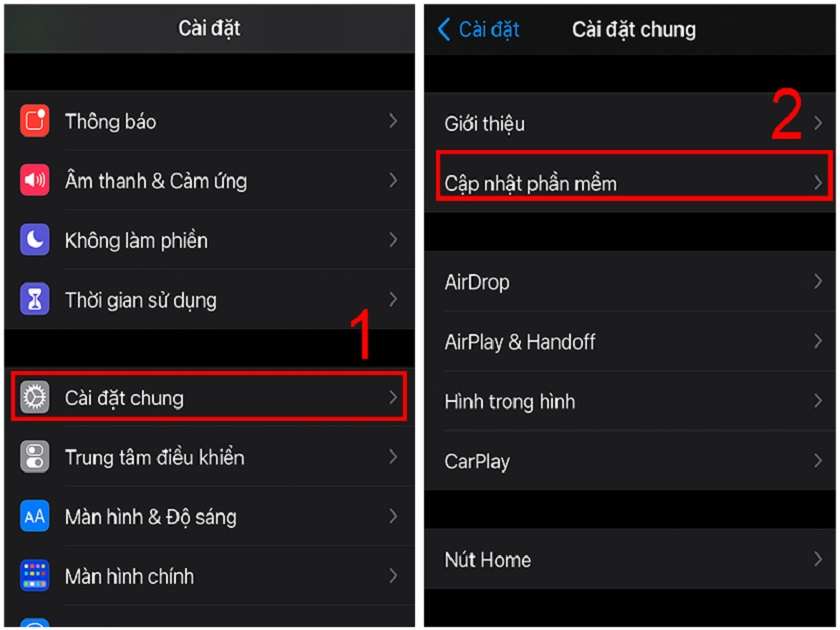
Nếu có bản cập nhật mới, màn hình sẽ hiển thị lên và bạn chỉ cần nhấn vào là được rồi.
Đặt lại chức năng thang độ xám
Đối với các thiết bị iPhone hỗ trợ iOS 10 trở lên, Apple sẽ cung cấp tính năng màn hình xám để giúp tiết kiệm pin.
Do đó, đây cũng có thể là nguyên nhân dẫn đến tình trạng màn hình iPhone bị đổi màu, mất màu nên bạn cần tắt chức năng này đi như sau:
- Bước 1: Tại giao diện màn hình chính, bạn chọn vào Cài đặt
- Bước 2: kéo tìm đến và chọn vào Trợ Năng
- Bước 3: trong này, tìm và chọn vào Màn hình & cỡ chữ
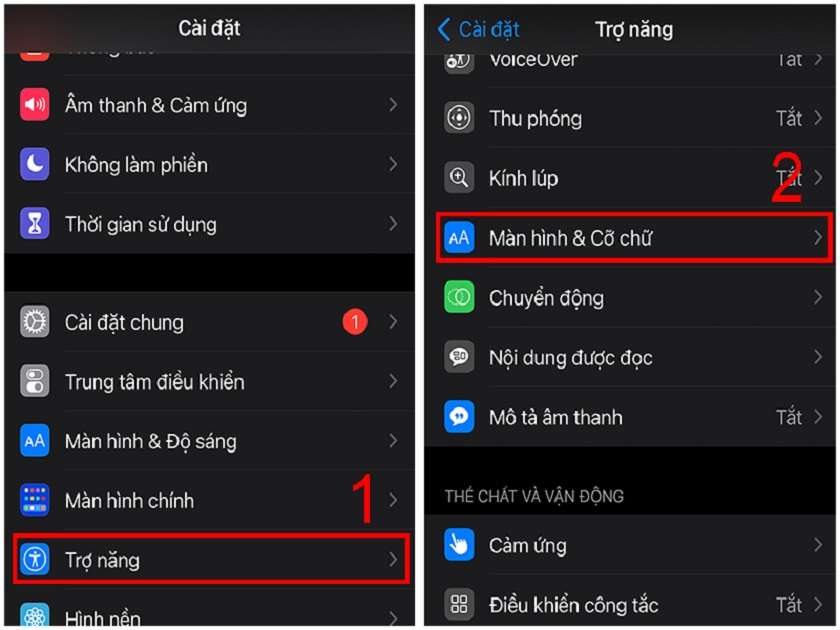
- Bước 4: Tiếp đến, người dùng chọn vào Bộ lọc màu
- Bước 5: Gạt tắt đi tính năng Bộ lọc màu
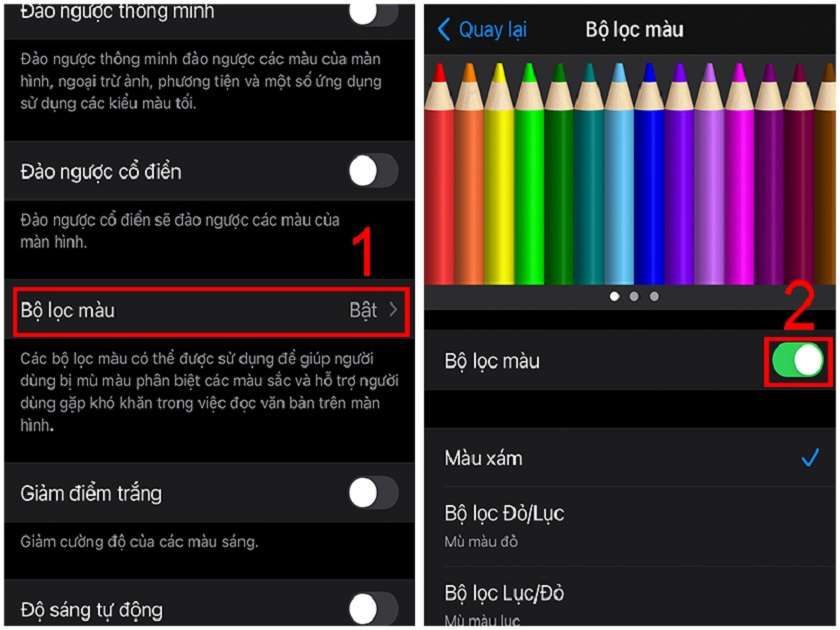
Khôi phục cài đặt gốc để sửa lỗi màn hình iPhone mờ
Nếu phương pháp trên vẫn không hiệu quả, bạn có thể thử đặt lại thiết bị về cài đặt gốc. Hãy nhớ rằng bạn phải sao lưu toàn bộ dữ liệu trước khi thực hiện thao tác này!
- Bước 1: Tại giao diện màn hình chính, bạn chọn vào Cài đặt →
- Bước 2: Chọn Cài đặt chung
- Bước 3: Chọn Đặt lại
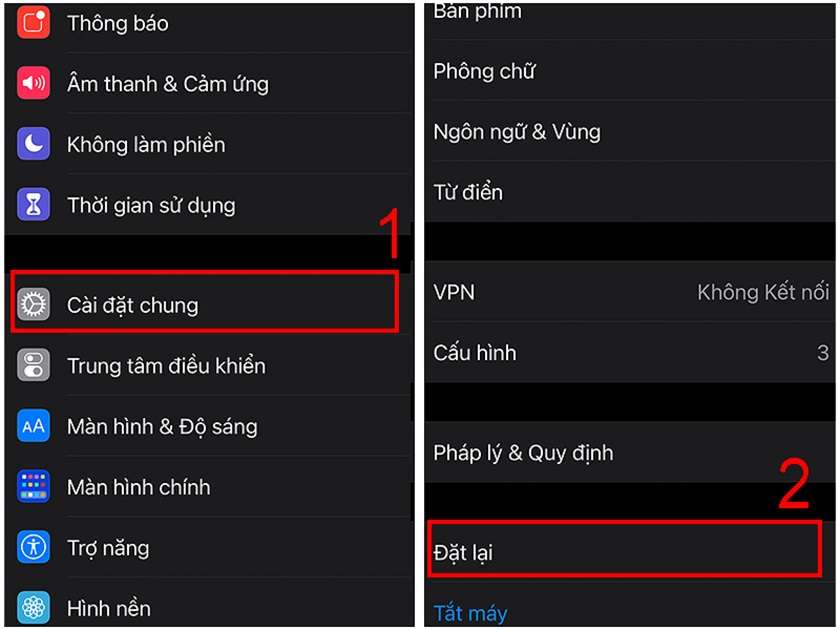
- Bước 4: Chọn vào Xóa tất cả nội dung và cài đặt
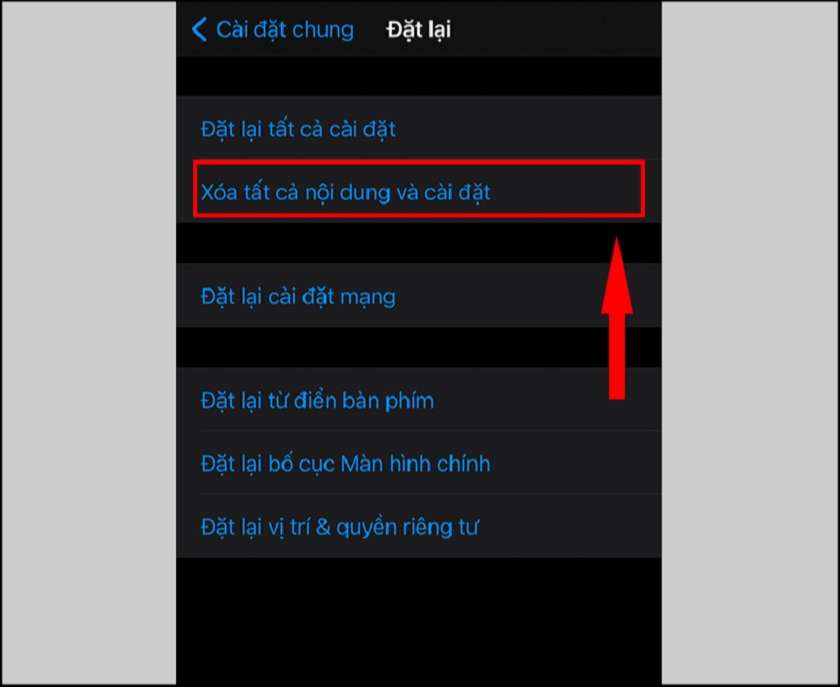
Cảm ơn các bạn đã cùng tham khảo bài viết thủ thuật điện thoại HOT nhất của chúng tôi và hy vọng bạn sẽ sửa được lỗi nhanh chóng nhé!

